
mineoは高速通信のON/OFF切り替えができます。
そこで、mineoの通信速度の切り替え手順を紹介します。
また、なぜ低速通信を利用するのか、僕が実際に使っている低速通信のケースを併せてご紹介します。
- mineoは通信速度の切り替えができます
- 低速通信に切り替えることでパケットの節約ができます
- mineoの通信速度の切り替え手順を解説します
目次
格安SIMの高速通信と低速通信の速度切り替え機能について
「通信速度切り替え機能」は大手キャリアにない、格安SIMの魅力的な機能です。
ただ、全ての格安SIMで、通信速度切り替え機能が利用できるわけでは有りません。
「通信速度切り替え機能」は、容量がまだ残っていてもユーザー側が任意で、低速データ通信に切り替えることができます。

低速通信に切り替えると、通信速度は遅くなりますが容量を消費しないでデータ通信が利用できます。
ネットニュース、LINE、Twitter、アプリゲームなど様々な場面でデータ通信を使うわけですが、中には通信速度が遅くても余裕で利用できるものもあります。
通信速度がそこまで要求されないものを利用する時は、低速通信で使えば容量を節約できます。
結果、月末用に容量を取っておいたり、高速通信が必要なサービス用に取っておいたりと、自分で容量を調整することが出来ます。
mineoはDプラン・Aプランどちらも速度切り替えが利用可能
mineoは、ドコモ回線のDプランとau回線のAプランが利用できますが、どちらも「通信速度切り替え機能」が利用できます。
通信速度の切り替えは、マイページなどの専用ページから行うか、専用アプリから行うのが一般的で、基本的に専用アプリは簡単に切り替えができます。ですが、専用アプリをリリースしていない格安SIMもあります。
mineoは、通信速度の切り替えに、マイページ・専用アプリどちらも用意しているので、簡単に通信速度の切り替えができます。
mineoの低速通信で出来ることと出来ないこと
- テキストのみのメール、LINE
- Twitter、Facebook
- テキスト主体のWebページの閲覧
- Googleマップ
- radikoやSpotifyなどのストリーミング再生
上記などは、mineoの低速通信でも快適に利用できます。LINEで写真を送ったり、Twitterで画像を読み込んだりする場合は、普段より若干時間はかかりますが十分利用可能です。
- 写真が多いWebページの閲覧
- YouTubeなど動画配信サービス
上記のようなものは、低速通信で利用すると、読み込めない、もしくは読み込めても読み込とんでもない時間がかかったり、途中で再生が止まったりします。

低速通信では、動画コンテンツの取り扱いは無理だと思っておいて下さい。
僕は、LINEで連絡を取る時やTwitterなどの普段使いで低速通信に切り替えて容量を節約しています。
低速通信でも快適に利用できるものはたくさんあるので、ぜひ低速通信を使って見てください。
mineoはバースト転送があるので低速通信も使いやすい
mineoはバースト転送が利用できます。バースト転送とは、低速通信を使い始めたはじめの一定量は高速通信できる機能です。
バースト転送が機能しているのは低速通信の使い始めの数秒ほどですが、写真が多いWebページの閲覧などでも高速通信で一瞬で読み込めてしまったりと、バースト転送が有ると無いのでは低速通信で利用できるサービスの幅に雲泥の差があります。
バースト転送の利用は申し込みなどは必要なく、低速通信に切り替えると自動でバースト転送が機能します。
mineoは低速通信の使い過ぎによる速度制限がない
格安SIMには、低速通信を使いすぎると速度制限する規定が設けられている場合があります。
ラジオ番組を聴ける「radiko」や、音楽配信サービス「Spotify」などは、低速データ通信でも問題なく利用できます。
しかし、低速通信の使いすぎによる速度制限の規定がある格安SIMでは「radiko」や「Spotify」を低速通信で利用するとしても、長時間利用すると規定にひっかかってしまい速度制限されてしまう恐れがあります。
mineoは低速通信の使いすぎによる速度制限の規定は設けられていないので、radikoやSpotifyなどのストリーミング再生を低速通信で長時間再生していたい人におすすめです。
mineoの速度制限の内容や制限の解除方法などは、以下の記事で詳しくまとめています。
Wi-Fiにつないでいたらmineoスイッチの設定は関係ない
Wi-Fi接続をしているなら、mineoスイッチがONでもOFFでもWi-Fiの通信速度になります。
またWi-Fi接続をしている場合のデータ通信は、mineoスイッチがOFFでもmineoのパケットは消費されません。
mineoの通信速度の切り替え方法
mineoのマイページから通信速度を切り替える手順
mineo公式サイトから通信速度切り替え機能を利用する手順を解説します。
- マイページにログインします。
上記のリンクか以下のQRコードをスマホのカメラで読み込んでmineoマイページに移動できます。

画面下部までスクロールして、「データ容量節約機能」の欄にあるmineoスイッチをクリックして切り替えは完了です。
表示されている「mineoスイッチ 節約」がOFFだと高速データ通信、ONだと低速データ通信が使える状態になっています。

mineo公式アプリ「mineoスイッチ」で通信速度切り替え機能を使う手順
mineoの通信速度の切り替えは、公式アプリ「mineoスイッチ」でも可能です。
mineoスイッチは、ログインしてしまえば以降はワンタップで通信速度を切り替えることができ、マイページと同様非常に簡単です。
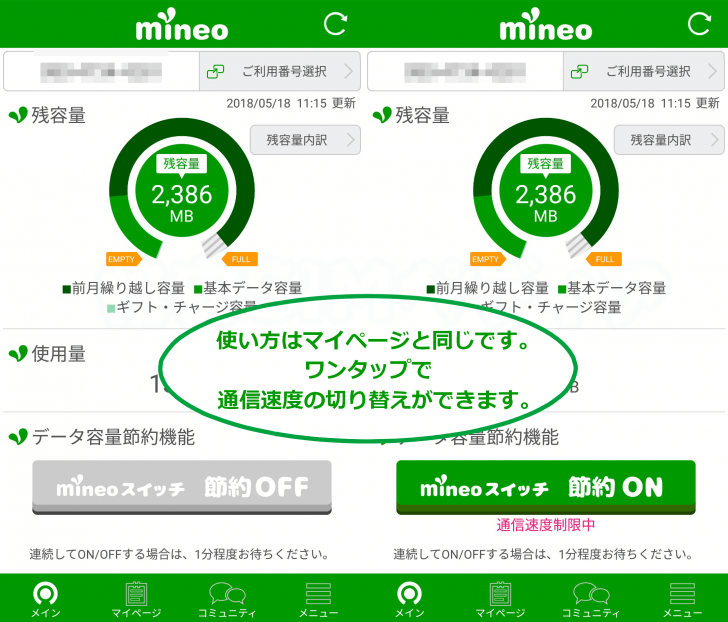
mineoスイッチは他にも、残容量の確認や内訳などがさっと確認できmineoをもっと便利に利用することができます。ぜひ利用してみて下さい。
ウィジェットを使えば切り替えも簡単&mineoスイッチがどっちかもすぐわかる
「mineoスイッチ」のウィジェット機能を使えば、アプリを起動しなくてもmineoスイッチの切り替えができます。
また、現在mineoスイッチがON/OFFどっちかわからなくなった時もさっと確認できます。
ウィジェットの設置方法は以下の通りです。
- ホーム画面の何もない場所を長押しします。
- メニューから「ウィジェット」をタップします。

- 表示されたウィジェット一覧から「mineoスイッチ」を長押します。mineoスイッチのアイコンは「1×1」と「2×2」がありますが、「2×2」の方が使いやすくておすすめです。
- 「mineoスイッチ」を設置したい場所に移動し指を離せば「mineoスイッチ」のウィジェットの設置は完了です。

- ホーム画面で右にスワイプします。
- 編集をタップします。

- 表示されたウィジェット一覧から「mineoスイッチ」の+マークをタップします。
- 上にスクロールして完了をタップすれば「mineoスイッチ」のウィジェットの設置は完了です。

まとめ
mineoの通信速度の切り替えはとっても簡単です。
また、バースト転送や低速通信の使いすぎによる速度制限が無い点など、低速通信の使いやすさで格安SIMを検討している人にmineoはおすすめです。
mineoユーザーで、まだmineoスイッチを使ったことがない人はぜひ一度使ってみて下さい。
mineoの料金プランなどの詳細は以下の記事で詳しくまとめていますのでそちらも参考にしてみて下さい。
mineoの今月のキャンペーン

mineoでは現在、3ヶ月間月額基本料金が最大940円/月割引される「6GB・10GBコースがおトクに使える!キャンペーン」を実施しています。
mineoの現在のキャンペーンの内容は以下の記事でまとめています。




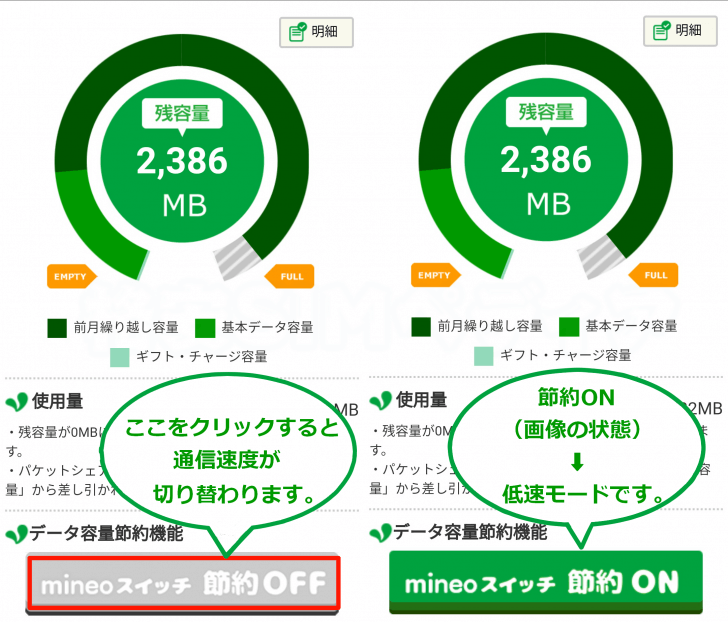
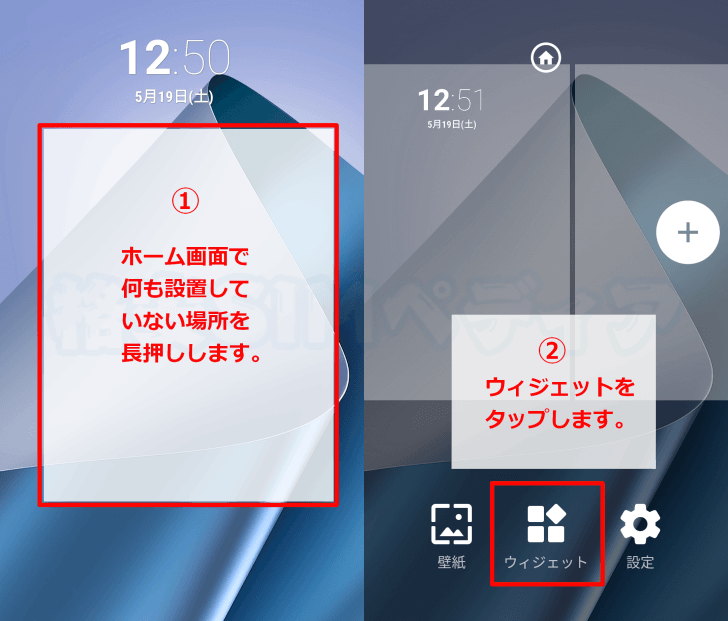
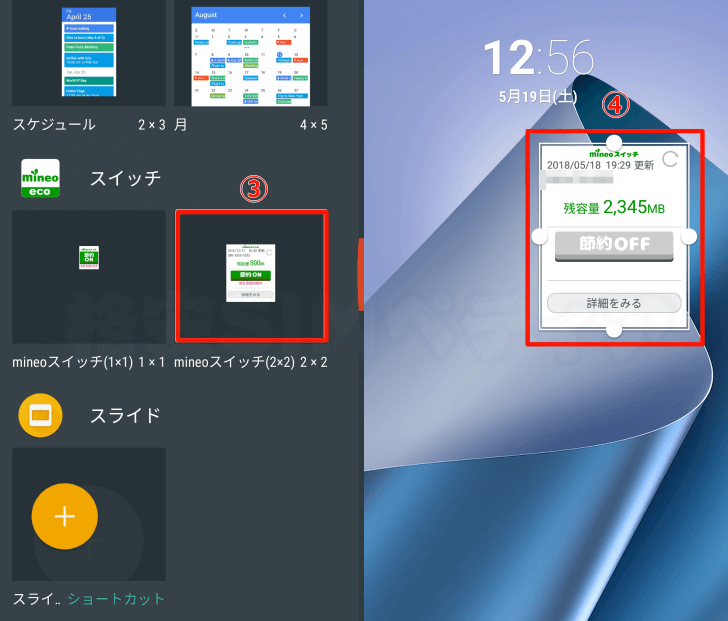
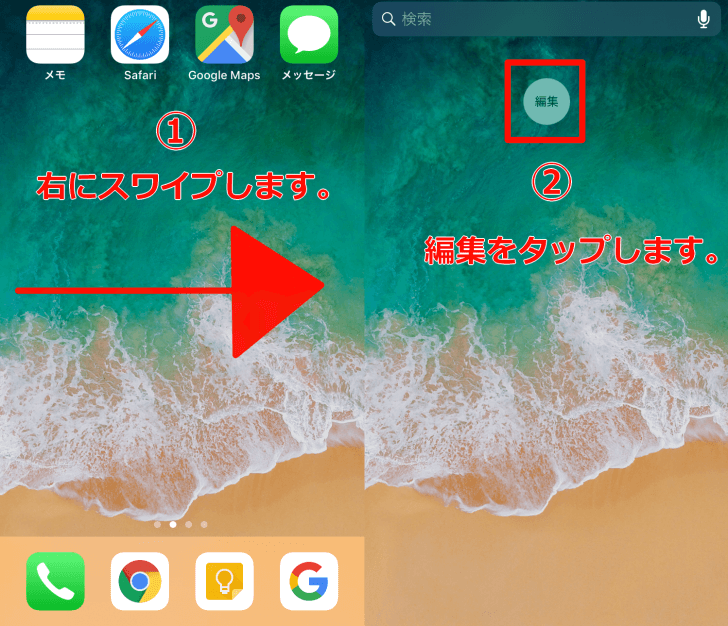
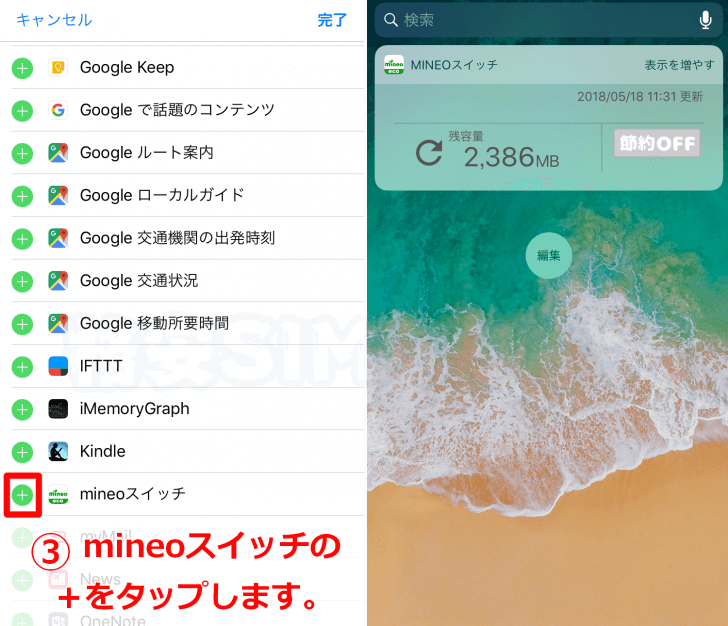



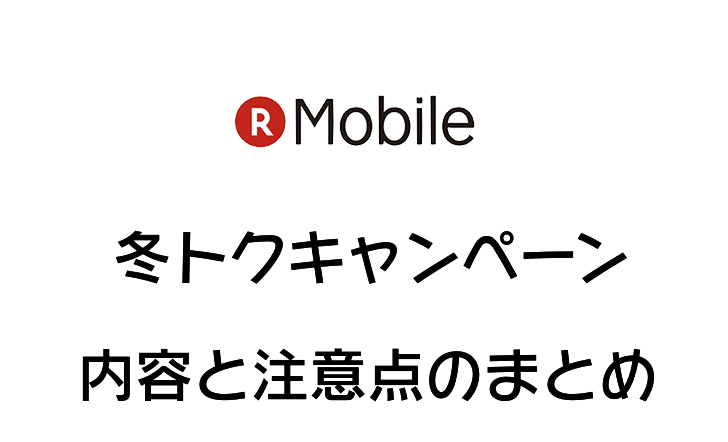
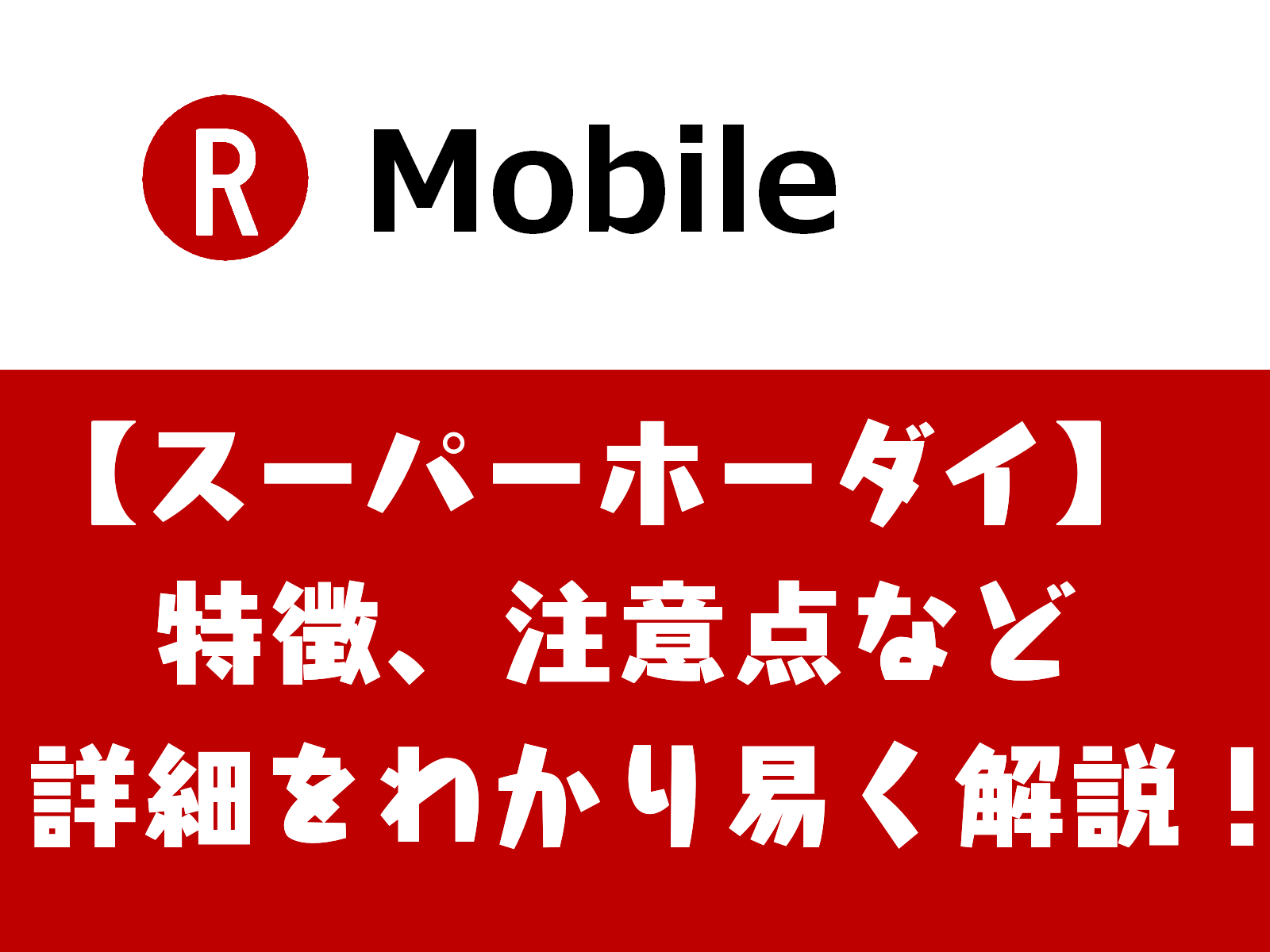











mineoは、通信速度を高速から低速に切り替えられるって聞いたんだけど、通信速度は速いほうがよくない?
わざわざ通信速度を遅くする必要って?どんな場面で低速通信を使うのかわからない。
それに、通信速度の切替方法もわかんない!!